
DXwin Actualización Versión 2.4.0.8
Esta nueva actualización, versión 2.4.0.8, diseña un nuevo entorno basado en cintas de opciones (ribbons), aunque mantiene la posibilidad de seguir usando el entorno anterior basado en menús y barras de herramientas. Además, añade nuevas funcionalidades, como mejoras en el rendimiento de la aplicación, nueva entidad de texto multilínea, nuevas opciones de selección, opciones de ordenación de las entidades en sus capas, herramientas de gestión de capas en base a las entidades seleccionadas, soporte para definiciones de símbolo anidadas, opciones para edición de definiciones de símbolo, opciones para dibujar todos los símbolos existentes en la librería, opciones para creación de símbolos por lote, etc. Consulta los apartados siguientes para conocer todas las novedades.
Nuevo entorno basado en cintas de opciones (ribbons)
Este entorno se caracteriza por la presencia de una barra de herramientas extensa y visualmente llamativa llamada "cinta" o "ribbon". En lugar de utilizar menús tradicionales, las funciones y comandos se organizan en pestañas temáticas en la cinta, cada una dividida en grupos relacionados. Cada grupo contiene botones, cuadros desplegables y controles diversos que representan funciones específicas. Esta estructura busca mejorar la accesibilidad y la eficiencia al agrupar las herramientas de manera lógica y proporcionar una presentación gráfica de las opciones disponibles.
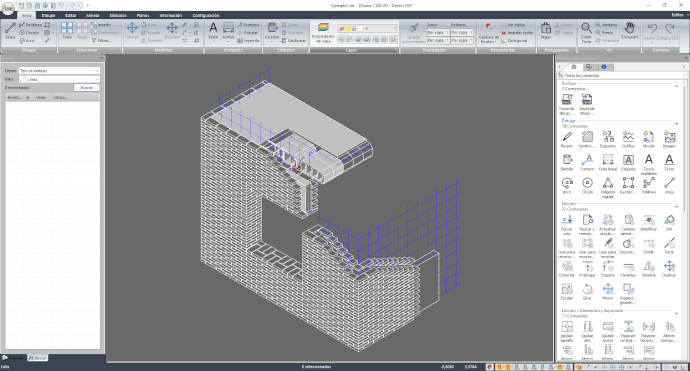
Es posible alternar entre este entorno y el entorno anterior basado en menús y barras de herramientas:
Cambiar de Ribbons a Estándar
La opción "Estilos", ubicada en la parte superior derecha de la cinta de opciones permite acceder a la opción que establece el entorno estándar basado en menús y barras de herramientas. Una vez modificado, hay que cerrar el programa y volver a abrirlo para que adopte el nuevo entorno.
Cambiar de Estándar a Ribbons
La opción de menú "Ver / Estilo de interfaz", permite acceder a la opción que establece el entorno basado en cintas de opciones. Una vez modificado, hay que cerrar el programa y volver a abrirlo para que adopte el nuevo entorno.
Organización de las cintas de opciones
El entorno de cintas dispone de un menú de inicio que permite acceder a las opciones de gestión de ficheros, opciones de importación / exportación y opciones de impresión, similar al menú "Archivo" del entorno estándar. Este menú se despliega presionando el botón circular que contiene el logo del programa. En la parte superior se encuentran accesos directos a comandos de las cintas. Estos accesos directos se pueden personalizar.
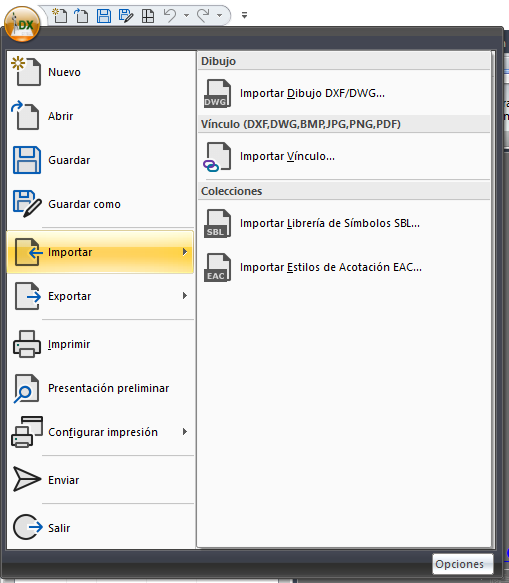
Por otra parte, la cinta de opciones se organiza en 8 categorías:
Inicio

Esta cinta contiene todas las opciones más habituales del programa, tanto opciones de dibujo como opciones de edición. Muchas de las opciones disponibles pueden estar también disponibles en otras cintas. Esta cinta contiene dos paneles principales que permiten gestionar las capas del dibujo o gestionar las propiedades de las entidades seleccionadas (o las propiedades actuales para entidades nuevas).
El panel "Capas" contiene una lista desplegable con todas las capas del dibujo actual. Desplegando la lista, se puede actuar directamente sobre la visibilidad o bloqueo de cada capa, así como del color de trazo. También se puede cambiar la capa actual actuando sobre el primer icono o espacio de cada ítem. La lista desplegable presenta la capa a la que pertenecen las entidades seleccionadas. En caso de no existir selección, presenta la capa actual donde serán creadas las nuevas entidades. Un cambio de ítem en esta lista está moviendo las entidades seleccionadas a la capa elegida en la lista. Si no hay selección, está fijando la capa elegida en la lista como capa actual.
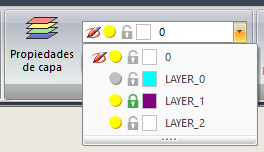
El panel "Propiedades" presenta cuadro listas desplegables con las propiedades de dibujo (color y estilo de trazo y color y estilo de relleno) de las entidades seleccionadas. En caso de no existir selección, presenta las propiedades de dibujo con que serán creadas las nuevas entidades. Este panel presenta también un botón para copiar las propiedades de dibujo entre distintas entidades.
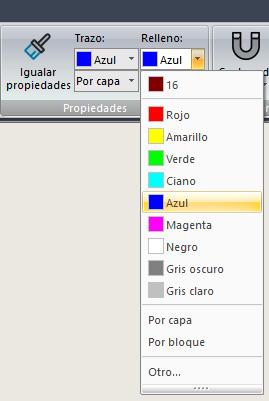
El panel "Símbolos" contiene un botón para acceder a la librería de símbolos actual. Además, dispone en su parte inferior de un amenú desplegable que permite cargar y acceder cualquiera de las categoría de símbolos por defecto disponibles.
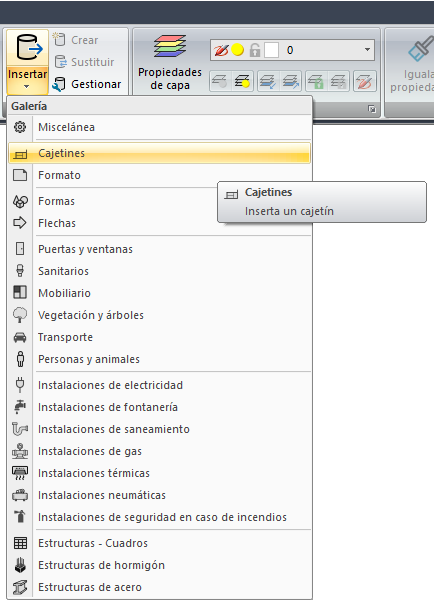
Dibujar

Esta categoría contiene todas las opciones de dibujo, incluyendo las opciones de inserción de elementos. También incluye una galería para inserción de bloques por categoría. Los símbolos por defecto de cada categoría no están cargados en el dibujo hasta que se accede una primera vez al menú de alguna de ellas.
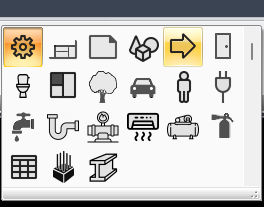
Editar

Esta categoría contiene todas las herramientas de edición de las entidades existentes. El primer panel reproduce las opciones de selección disponibles también en la cinta de inicio.
Alinear

La cinta "Alinear" contiene tanto las opciones de alineación de entidades como las opciones de ordenación, tanto de capas como de entidades dentro de las capas.
Símbolos

La cinta "Símbolos" contiene todas las opciones relacionadas con la gestión de símbolos del dibujo actual. Dispone de opciones para intercambio de ficheros a través del formato SBL, gestión de la librería, creación de símbolos normal y creación por lotes, acceso al nuevo modo de edición de una definición de símbolo, herramientas de dibujo de entidades que pueden formar parte del símbolo, y herramientas que se pueden ejecutar sobre las referencias de símbolos existentes (descomponer, sustituir) o una nueva función para dibujar todos los símbolos disponibles en la librería.
Planos
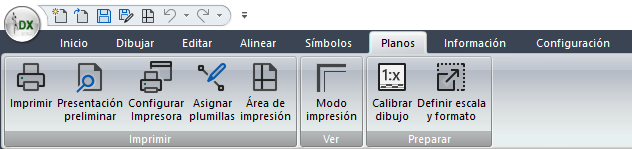
La cinta "Planos" presenta todas las opciones relacionadas con la preparación de planos a escala y con la impresión.
Información
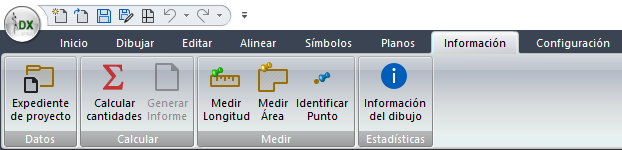
La cinta "Información" presenta las opciones de contabilización del dibujo actual (medición automática de las entidades contenidas en las capas de cálculo), así como herramientas de medición de longitud y área, herramientas de información de las coordenadas de un punto, o información del dibujo.
Configuración

La cinta "Configuración" permite alternar la visualización de los paneles o de la barra de herramientas flotante, cambiar el color de fondo del área de dibujo, cambiar a pantalla completa, acceder a la ayuda, gestión de licencias y contacto a través de distintas redes sociales.
Nueva entidad para representar textos multilínea
Define un nuevo tipo de entidad para representar textos en varias líneas. Esta entidad, de nombre "Texto multilínea" respeta los saltos de línea que contenga el texto, pero además permite modificar el ancho para ajustar el número de líneas al espacio disponible. Esta entidad presenta las siguientes características:
• Admite justificación horizontal (izquierda, centrado, derecha) y justificación vertical (superior, centrado, inferior).
• Admite la posibilidad de modificar el ancho a través de los asas laterales cuando la entidad está seleccionada.
• Admite representación girada y formando parte de definiciones de bloque.
• Admite tanto la selección del tipo de fuente como la de sus efectos (negrita, cursiva, subrayada y tachada).
• Admite la representación del color del texto así como del color del fondo, respetando las propiedades generales de la entidad.
• Exporta e importa desde DWG/DXF correspondiendo con la entidad MTEXT de AutoCAD®.
• Permite pegar texto directamente desde el portapapeles de Windows. Ahora se pregunta por crear un conjunto de textos independientes de una línea, o pegar como una sola entidad de texto multilínea. En este caso, admite hasta 10 tabulaciones, tomando 4 caracteres por tabulación. El texto pegado, por ejemplo desde tablas Excel®, permite respetar la alineación de las columnas debido a las tabulaciones.
• Añade un comando a las herramientas de dibujo para generar este tipo de entidad.
Nuevas opciones de selección
Se habilitan las siguientes opciones de selección:
- Seleccionar todo: Selecciona todas las entidades de las capas visibles y no bloqueadas.
- Anular selección: Deselecciona todas las entidades seleccionadas.
- Invertir selección: Deselecciona todas las entidades seleccionadas o selecciona las que lo lo estaban.
- Seleccionar conectadas: Selecciona todas aquellas líneas, polilíneas y símbolos conectados a la entidad actualmente seleccionada.
- Seleccionar con filtro. Muestra un cuadro de diálogo que permite filtrar los elementos a seleccionar por tipo, capa y propiedades de dibujo. En caso de existir una selección previa, permite filtrar ésta. Para ello, se ha añadido una nueva opción que permite filtrar elementos en función de la selección actual. Esta opción resulta muy útil para refinar una selección existente y mantener solo las entidades necesarias según su tipo, capa y propiedades de dibujo. Además, se mejoran otros aspectos del cuadro de diálogo:
• En el árbol de filtros por tipos de entidad, solo se muestran las entidades encontradas en el dibujo actual o en la selección actual para facilitar el proceso de filtrado.
• Se ha añadido al final de cada tipo de entidad, entre paréntesis, el número de entidades encontradas disponibles para seleccionar o filtrar.
• Este número se actualiza automáticamente al cambiar el filtro de capas, brindando información actualizada sobre las entidades disponibles para seleccionar o filtrar en las capas activas.
Nuevas opciones para ordenar las entidades en sus capas
Habilita 4 nuevas funciones para ordenar las entidades dentro de su capa. DXwin dibuja las entidades siguiendo primero el orden en que están almacenadas las capas, y después, el orden en que están almacenadas las entidades dentro de cada capa. Una entidad se dibuja encima de otra en función de estos criterios. Para poder modificar esta ordenación y poder cambiar el orden de dibujo, se habilitan 8 comandos, ahora disponibles en la barra de herramientas gráficas:
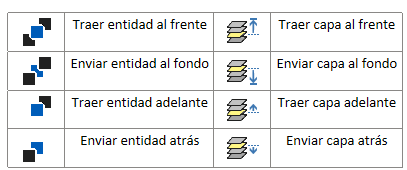
Los comandos de ordenación de entidades dentro de sus capas y de capas se encuentran en:
- Cinta de opciones de alineación o menú de edición.
- Barra de herramientas flotante
- Menú contextual
- Panel de herramientas gráficas / comandos
Para ejecutar el comando, hay que seleccionar primero la entidad que se quiere ordenar.
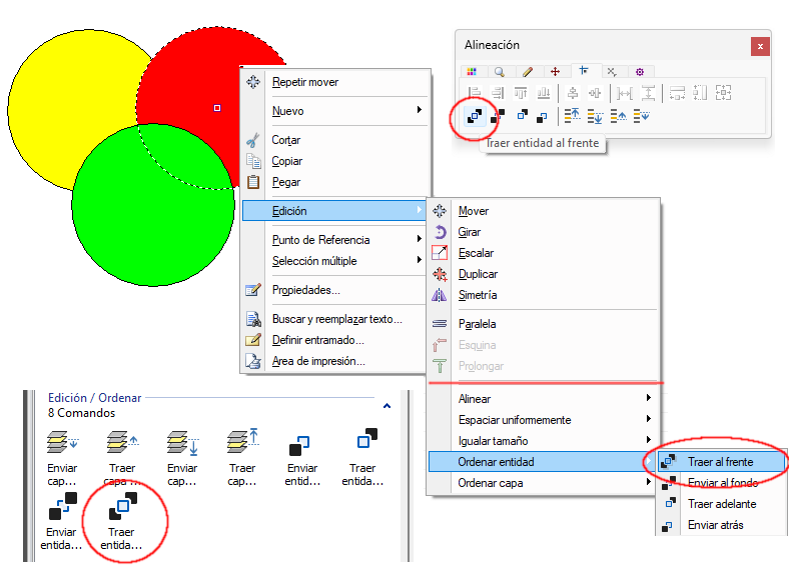
Nueva funcionalidad para definir símbolos anidados
Ahora es posible definir un símbolo que contenga referencias a otro símbolo. Esto permite también mejorar la importación de ficheros DWG/DXF que contengan bloques con este tipo de estructura.
Nuevo modo de edición de una definición de símbolo
Se habilita una nueva función por la cual es posible editar las entidades de una definición de símbolo. Una vez modificada la definición, todas sus referencias reflejan esas modificaciones.
El botón “Editar definición” permite modificar la geometría del símbolo seleccionado. Para ello, la aplicación pasa a contener en el área de dibujo sólo las entidades que forman ese símbolo. Será posible utilizar todas las funciones de dibujo y edición para modificar dicha geometría. Otras herramientas como salvar o salir estarán deshabilitadas mientras se utilice este modo. Para abandonar este modo y validar o cancelar los cambios en la definición, es necesario volver a presionar el botón que inició el modo, o a través de una nueva opción en el menú contextual.
Una vez validados los cambios, todas las referencias al símbolo modificado reflejarán los cambios realizados en la definición.
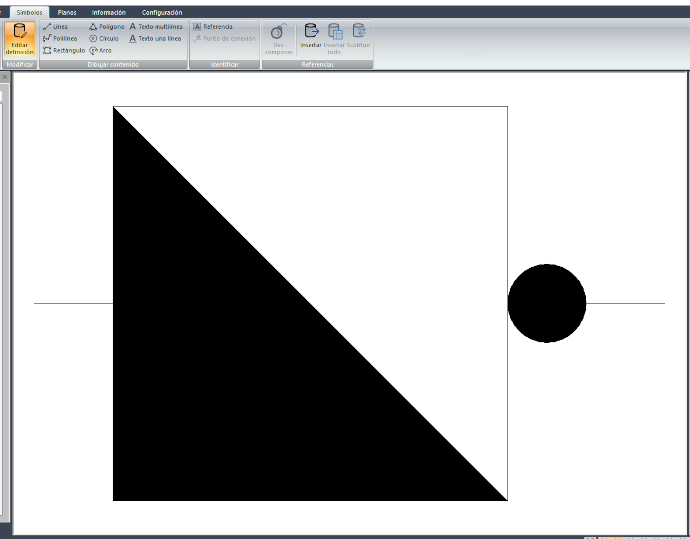
Nueva opción para generación de definiciones de símbolos por lote
Añade una opción que permite generar de golpe un conjunto de definiciones de símbolos a través de sus entidades dibujadas y organizadas dentro de recuadros.
Para ello, se buscan todos los recuadros dibujados que tengan definida la marca o hipervínculo “#BLOCKDEF”. Para cada recuadro, se buscan en su interior dos etiquetas, una con la marca “#CATEGORY” para definir la categoría, y otra con la marca “#REFERENCE” para definir el nombre del símbolo. Además, se buscan también punteros que identifiquen los puntos de inserción y conexión, cuyos textos deben seguir la secuencia numérica de los índices de esos puntos (0, 1, 2, …). El resto de las entidades encontradas en el interior de cada rectángulo servirá para definir la definición del símbolo. La siguiente imagen identifica las propiedades que han de tener las entidades:
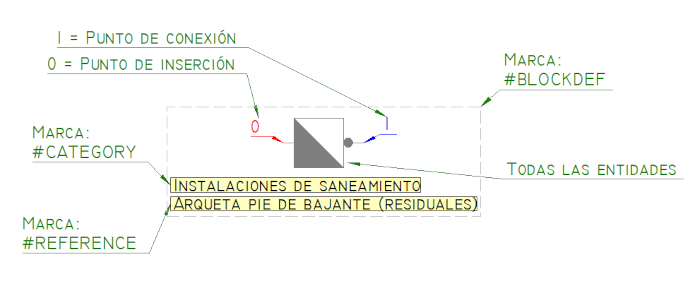
Nueva opción para insertar todos los símbolos disponibles en la librería
Esta nueva opción inserta una referencia para cada símbolo existente en la librería actual. El dibujo se hace de manera organizada, por categoría, insertando cada referencia dentro de un rectángulo, y añadiendo etiquetas de categoría y de nombre, y punteros para identificar los puntos de conexión.

Esta configuración se puede aplicar directamente al utilizar la herramienta de creación de símbolos por lotes. Sin embargo, es imperativo que no existan previamente símbolos con el mismo nombre en la biblioteca para que la creación de los nuevos símbolos sea exitosa. Además, las referencias insertadas mediante esta opción no se descomponen, permitiendo así su edición directa a través de la nueva herramienta de edición de definiciones de símbolos. Previamente a su utilización en la creación por lotes, es necesario llevar a cabo el proceso de descomposición.
Panel de explorar
Añade la posibilidad de arrastrar los ficheros listados en el panel hasta el área de dibujo para insertarlos como vínculos.